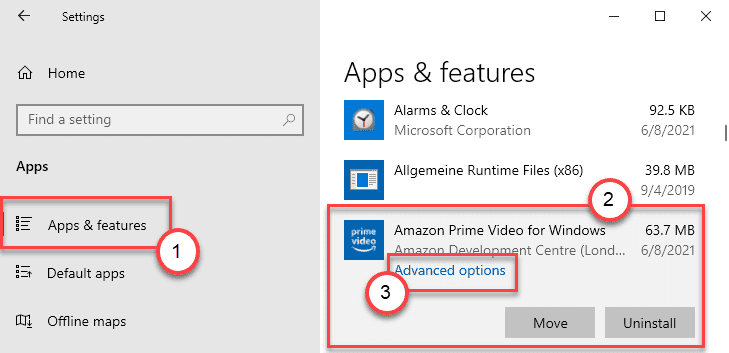Nemen de onnodige Store-apps te veel ruimte in beslag op uw Windows-apparaat? Welnu, u kunt met slechts een simpele aanpassing gemakkelijk behoorlijk veel ruimte besparen in uw nieuwe Windows 11-systeem? Windows 11 biedt een geweldige functie waarmee het besturingssysteem de ongebruikte apps zelf kan 'archiveren', zodat u die ruimte op andere manieren kunt gebruiken.
Wat betekent de functie 'Apps archiveren'?
'Archive Apps', zoals de naam al doet vermoeden, slaat onnodige apps op uw computer op. Dit is een erg handige functie als je veel apps hebt gedownload maar die zelden gebruikt, Windows zal die apps automatisch archiveren. Maar maak je geen zorgen, dit zal geen app-gegevens van het bestand verwijderen of beschadigen in overeenstemming met de specifieke 'gearchiveerde' applicatie. Windows zal de volledige versie van de app in een mum van tijd van internet downloaden wanneer je de app weer nodig hebt. Deze functie is vergelijkbaar met de functie 'App Offloading' die beschikbaar is in het iOS-ecosysteem van Apple.
Hoe de functie 'Apps archiveren' in te schakelen -
Als u de functie 'Apps archiveren' wilt inschakelen, is dit slechts een paar klikken verwijderd.
1. Open de instellingen eenvoudig met een druk op de Windows-toets+I sleutels bij elkaar.
2. Klik vervolgens op de "Apps” instellingen.

3. Selecteer nu de "Apps en functies" sectie uit het linkerdeelvenster.
4. Klik verder op de “Apps archiveren“.

5. In het venster 'Apps archiveren' zet u de instelling eenvoudig op "Aan“.

Hierdoor wordt deze functie op uw computer ingeschakeld. Windows controleert het gebruik van de apps en archiveert de onnodige apps op uw computer.
Als u deze functie op uw computer wilt uitschakelen, doet u dit -
1. Open het venster Instellingen.
2. Open vervolgens de 'Apps' instellingen.
3. Klik nu weer aan de linkerkant op de "Apps en functies“.
4. Net zoals voorheen, klik op de "Apps archiveren“.

5. Zet vervolgens de instellingen voor 'Apps archiveren' op "Uit“.

Nadat u het venster Instellingen hebt gesloten. Hiermee wordt de functie 'Apps archiveren' op uw computer uitgeschakeld.